中断のない電子メールアクセスのためにOutlookをOutlook.comに再接続します
今年の初め、Microsoftは新しい Outlook.comを導入しました いくつかの新機能を備えており、すべてのユーザーのOutlook.comWebアカウントを徐々にアップグレードしています。 Microsoft Outlookを使用している場合 デスクトップメールクライアントとして、OutlookクライアントをOutlook.comアカウントに再接続する必要がある場合があります。 中断のない電子メールアクセス用。そうしないと、OutlookはOutlook.comとの同期を停止する可能性があります。
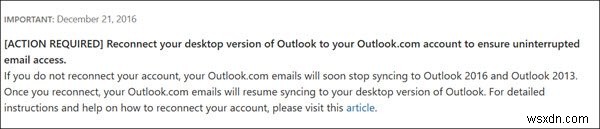
Microsoftは次のように通知しました:
[必要なアクション]デスクトップバージョンのOutlookをOutlook.comアカウントに再接続して、電子メールへのアクセスが中断されないようにします。アカウントを再接続しないと、Outlook.comの電子メールはまもなくOutlook2016およびOutlook2013への同期を停止します。再接続すると、Outlook.comの電子メールはデスクトップバージョンのOutlookへの同期を再開します。
OutlookをOutlook.comに再接続します
Microsoft Outlookデスクトップ電子メールクライアントをOutlook.comアカウントに再接続する必要がある場合は、次の2つのオプションがあります。
- アクセスしているプライマリアカウントまたは唯一のアカウントの場合は、新しいプロファイルを作成します
- Microsoft Outlookに複数のアカウントがある場合は、古いアカウントを削除し、outlook.comを作成して新しいアカウントとして追加します。
Outlookで新しいプロファイルを作成する
新しいプロファイルを作成するには、コントロールパネルを開きます 、「 Mail」と入力します 検索ボックスで結果–表示されているメールをクリックして、次のボックスを開きます。
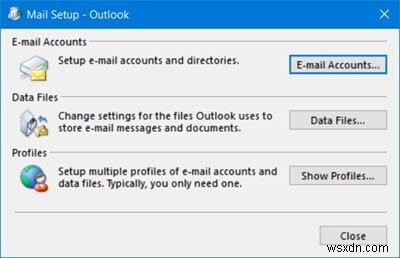
プロファイルの表示をクリックします 次に広告 dボタン。
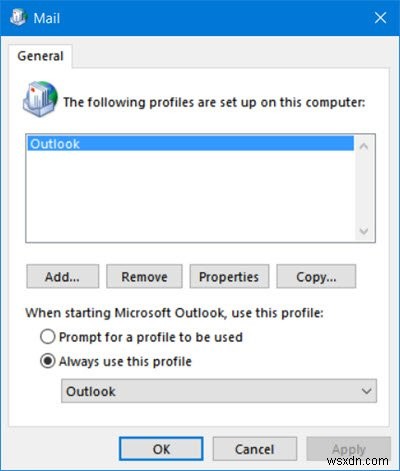
プロファイルに名前を付けて、[OK]を選択します。
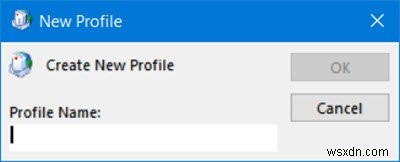
次のボックスが開き、通常どおりoutlook.comを設定できます。
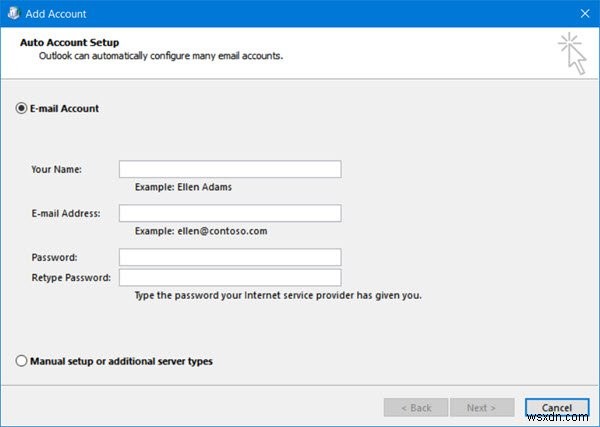
アカウントの追加をクリックします リンクをクリックして次のウィザードを開き、詳細を入力します。 [次へ]をクリックして、ウィザードに従います。
メールアカウントを削除して再作成します
Microsoft Outlookを使用して複数の電子メールアカウントを同期する場合は、アカウントを削除して新しいアカウントを作成する必要があります。
Outlookから電子メールアカウントを削除するには、Outlookを開き、[ファイル]タブ>[アカウント設定]をクリックします。次に、メールアカウントを選択し、削除をクリックします。 リンク。
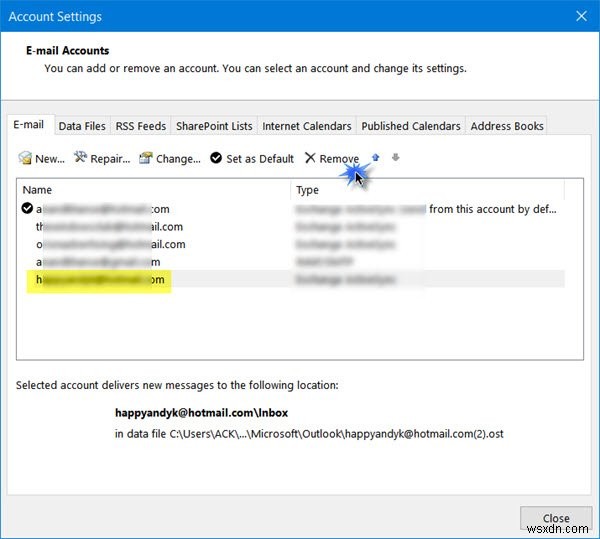
これを行ったら、上記のように、このアカウントを再作成する必要があります。
アカウントが作成されたら、MicrosoftOutlookを再起動する必要があります。
これは私にとってはうまくいきました。あなたにもうまくいくことを願っています。
これらの提案は、サーバーへの接続の問題が表示された場合にも役立ちます。 Outlookのメッセージ。
Outlookの電子メールを再接続するにはどうすればよいですか?
OutlookアプリでOutlookメールを再接続するには、最初に新しいプロファイルを作成する必要があります。それ以外の場合は、問題が発生していたのと同じ古いプロファイルを引き続き使用します。その後、デフォルトの方法を使用して、コンピューターのOutlook電子メールアプリにOutlook電子メールアドレスを追加できます。参考までに、開始するにはメールアドレスとパスワードを入力する必要があります。
OutlookをOutlook.comと同期するにはどうすればよいですか?
OutlookをOutlook.comと同期するには、最初に@outlook.comまたは@hotmail.comの電子メールアドレスを追加する必要があります。そのためには、Outlookアプリを開いて、名前、メールアドレス、パスワードを入力できます。 次へをクリックすると ボタンをクリックすると、アプリがアカウントを取得し、ほぼ瞬時に画面に表示します。
Outlook2016またはOutlook2013を使用してOutlook.comアカウントにアクセスしている場合にのみ、これを行う必要がある場合があります。 Office 365、Exchangeなどの他の電子メールアカウントに再接続する必要はありません。問題が発生した場合は、
問題が発生した場合は、この投稿を参照してください。MicrosoftOutlookクライアントをOutlook.comに再接続した後の問題のトラブルシューティング。
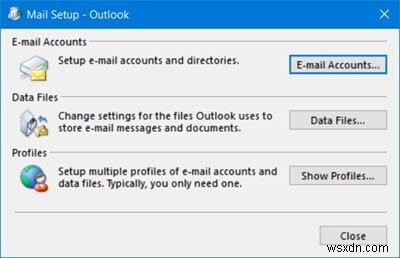
-
Outlook for Android アプリでメールを設定する方法
Outlook は、何十年にもわたって最も人気のあるメール管理ソリューションの 1 つであり、世界中の複数の個人や企業によって使用されています。コンピューターで電子メールにアクセスするために使用する主要なツールかもしれませんが、スマートフォンについて話すときは確かに同じではありません.しかし、Android スマートフォンで Outlook を構成するのは非常に簡単で、数分で完了します。どのクライアントよりも優れた方法で電子メールを整理するだけでなく、スパマーや犯罪者があなたに到達するのを困難にします.したがって、読者がAndroidでOutlookをセットアップする方法を学ぶことは価値があり
-
Microsoft Outlook に最適なメール復元ソフトウェア
Microsoft Outlook は、組織や企業で使用される最高の電子メール クライアントの 1 つです。ドキュメントの共有やビジネスの取引が簡単になります。人気があるにもかかわらず、Outlook の最大の欠点は、送信されたファイルが簡単に破損または紛失する可能性があることです。また、メールを紛失したり、誤って削除したりした場合は、回復が非常に困難になります。ただし、Microsoft Outlook 用のメール復元ソフトウェアを使用すると、削除されたメールを復元できます。 この投稿では、Windows 上の Microsoft Outlook に最適なメール回復ソフトウェアについて説明
